Microsoft wypuszcza poprawkę do zacinania się lub zawieszania wskaźnika myszy w grach działających w systemie Windows 8.1
2 minuta. czytać
Opublikowany
Przeczytaj naszą stronę z informacjami, aby dowiedzieć się, jak możesz pomóc MSPoweruser w utrzymaniu zespołu redakcyjnego Czytaj więcej
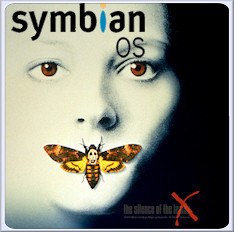
Po wydaniu systemu Windows 8.1 pojawiło się wiele raportów od graczy, że wskaźnik myszy zawiesza się lub zacina podczas grania w gry w systemie Windows 8.1. Firma Microsoft wydała poprawkę dla tego problemu, a także udostępniła instrukcje „Jak rozszerzyć aktualizację na inne gry”. Ta poprawka będzie działać tylko w następujących grach,
Ta aktualizacja rozwiązuje ten problem w następujących grach:
- Call of Duty: Black Ops
- Call of Duty: Black Ops – tryb wieloosobowy
- Call of Duty: Black Ops II
- Call of Duty: Black Ops II – tryb wieloosobowy
- Call of Duty: Black Ops II – Zombie
- Call of Duty: Ghosts – tryb wieloosobowy
- Call of Duty: MW2
- Call of Duty: MW2 – tryb wieloosobowy
- Call of Duty: MW3
- Call of Duty: MW3 – tryb wieloosobowy
- Call of Duty: MW
- Call of Duty: MW – Tryb wieloosobowy
- Counter Strike: Global Offensive
- Counter Strike: Source
- Deus ex ludzkiej rewolucji
- Deus Ex : Human Revolution Director's Cut
- Hitman rozgrzeszenie
- Hitman Snajper Wyzwanie
- Half Life 2
- Metro 2033
- Portal
- Tomb Raider
Jeśli chcesz naprawić również inne gry, postępuj zgodnie z poniższą procedurą,
- Kliknij Start, wpisz regedit.exe Rozpocznij wyszukiwanie pole, a następnie naciśnij klawisz Enter.
- Kliknij Tak Jeśli User Account Control zostanie wyświetlone okno dialogowe.
- Przejdź do następującego folderu:
HKEY_LOCAL_MACHINESOFTWAREMicrosoftWindows NTCurrentVersionAppCompatFlagsLayers
Note Jeśli Warstwy klucz nie istnieje, kliknij prawym przyciskiem myszy AppCompatFlagskliknij Nowościkliknij Klawisz, a następnie wpisz Warstwy, aby utworzyć klucz.
- Utwórz nowy wpis rejestru dla gry. Aby to zrobić, kliknij prawym przyciskiem myszy Warstwykliknij Nowościkliknij Wartość ciągu, wpisz w polu pełną ścieżkę pliku wykonywalnego gry, a następnie naciśnij klawisz Enter.
- Kliknij wartość prawym przyciskiem myszy, a następnie kliknij modyfikować, w data waluty wpisz NoDTToDITMouseBatch, a następnie naciśnij klawisz Enter.
- Kliknij OK aby potwierdzić zmianę.
- Otwórz podwyższone okno wiersza polecenia. Aby to zrobić, kliknij Start, wpisz cmd.exe w Rozpocznij wyszukiwanie pole, kliknij prawym przyciskiem myszy cmd.exe na liście wyników wyszukiwania, a następnie kliknij Uruchom jako administrator
- Uruchom następujące polecenie w wierszu polecenia z podwyższonym poziomem uprawnień:
-
Rundll32 apphelp.dll, ShimFlushCache
Przeczytaj więcej z linku źródłowego poniżej.
Źródło: Microsoft








